Hay đọc bài viết này để tìm hiểu thêm về việc sử dụng hệ thống phòng họp Cisco SIP/H.323 (với đơn vị điều khiển cảm ứng) để tham gia cuộc họp video Lark thông qua Bộ kết nối Cloud Room SIP/H.323 của Lark và cách thực hiện các hoạt động trong cuộc họp.
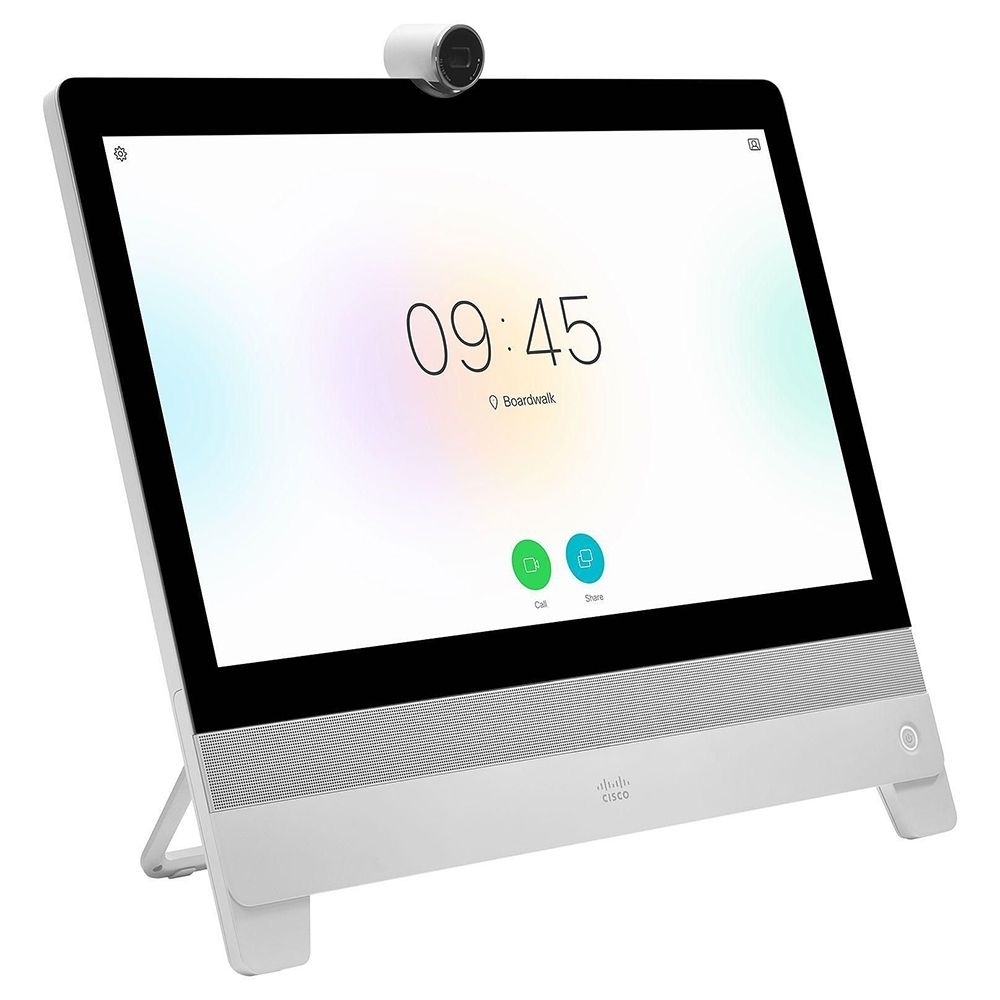
250px|700px|reset
I. Thiết bị áp dụng
Sê-ri | Mô hình |
Sê-ri DX | DX 80/DX 70 |
II. Địa chỉ IP
Chúng tôi khuyên dùng địa chỉ IP tương ứng với vị trí của hệ thống phòng họp SIP/H.323.
Đại lục Trung Quốc | |
Châu Âu và Châu Mỹ | |
Đông Nam Á |
III. Tham gia một cuộc họp
Các bước sau đây sử dụng Cisco DX80 làm ví dụ.
1. Tham gia nhanh một cuộc họp thông qua tiện ích mở rộng Lark (Được khuyến nghị)
Với tiện ích mở rộng Lark, bạn chỉ cần gọi ID cuộc họp Lark trên thiết bị Cisco của mình để tham gia cuộc họp.
Tham gia cuộc họp
- Trên đơn vị điều khiển cảm ứng, chạm vào Tham gia Lark nơi bạn sẽ được chuyển đến một trang cho phép bạn nhập ID cuộc họp Lark.
- Nhập ID cuộc họp Lark của bạn và chạm vào Gọi.

250px|700px|reset
- Bạn sẽ tham gia cuộc họp một khi cuộc gọi được thực hiện.
Cài đặt và gỡ bỏ tiện ích mở rộng Lark
Các thiết bị phiên bản Cisco CE được trang bị màn hình cảm ứng có thể cài đặt tiện ích mở rộng miễn phí (ví dụ: Cisco Touch 10 hoặc Cisco Webex Rooms Navigator).
Để cài đặt:
Cách 1: Cài đặt qua lệnh
- Với vai trò quản trị viên thiết bị, đăng nhập vào trang web của thiết bị và đi đến Tích hợp > API phát triển trên thanh điều hướng.
- Trong hộp lệnh API phát triển , nhập lệnh để cài đặt phiên bản SIP của tiện ích mở rộng Lark.
- Nhập xCommand Provisioning Service Fetch Mode: Replace URL: https://lf3-static.bytednsdoc.com/obj/eden-cn/upipogbpu/lark_join.zip và chạm vào Thực hiện.
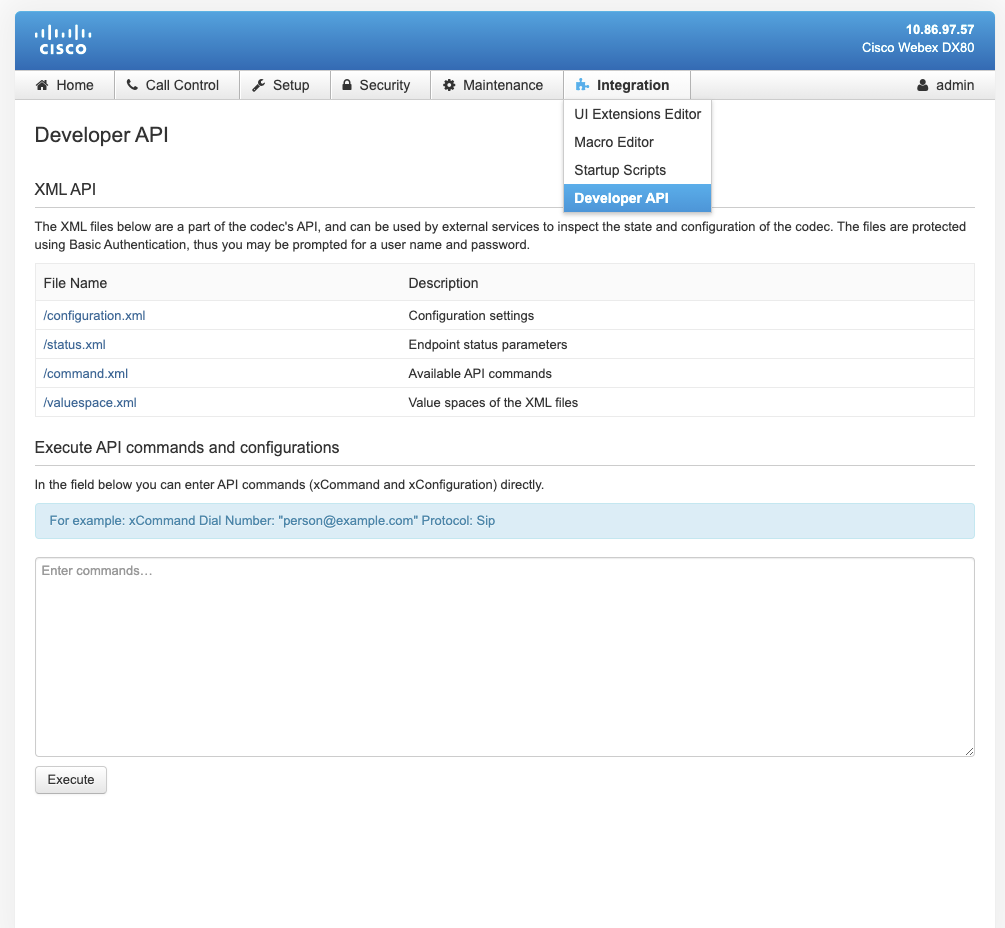
250px|700px|reset
- Nếu việc cài đặt thành công, giao diện thiết bị sẽ có thêm một nút Lark.

250px|700px|reset
Lưu ý: Chỉ phiên bản CE 9.15.3 trở lên mới có thể hiển thị logo Lark.
Cách 2: Cài đặt qua việc tải lên gói cài đặt.
- Với vai trò quản trị viên thiết bị, hãy đăng nhập vào trang web của terminal và đi đến Bảo dưỡng > Sao lưu và Khôi phục trên thanh điều hướng.
- Chọn Khôi phục sao lưu. Dưới Tải lên sao lưu, chọn gói cài đặt mở rộng đã tải xuống và tải lên.
- Nếu việc cài đặt thành công, giao diện terminal sẽ có thêm nút Lark .
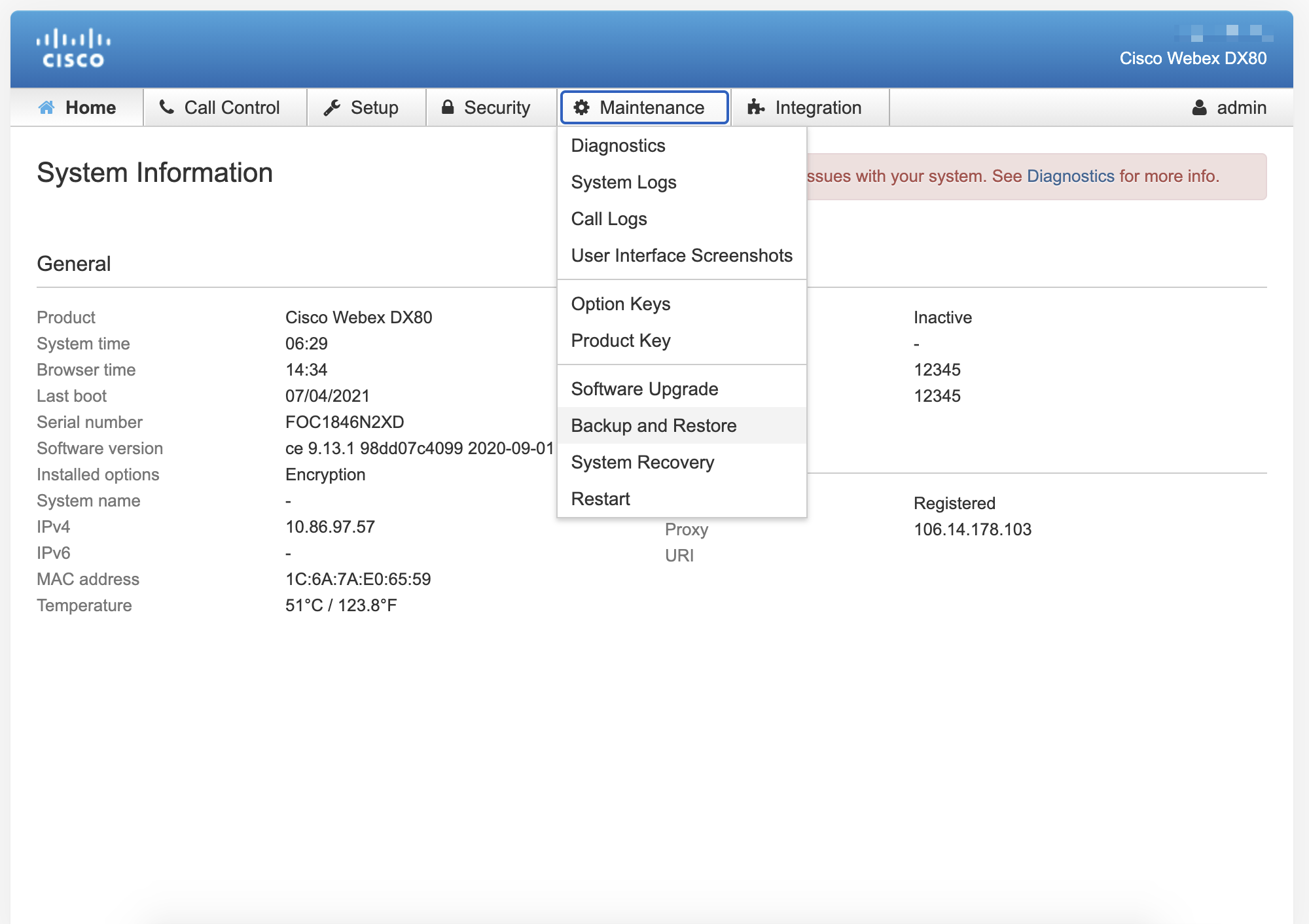
250px|700px|reset
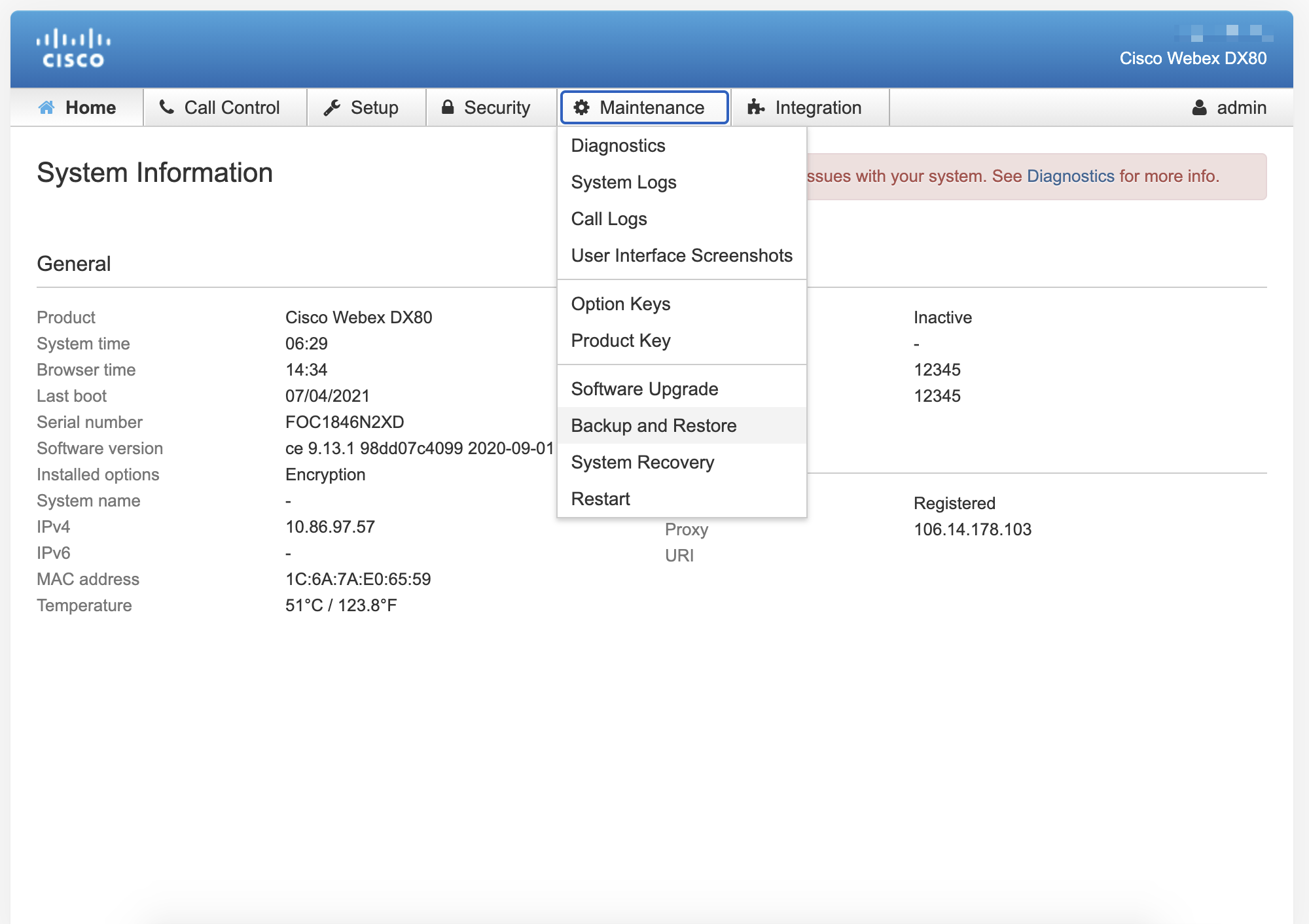

250px|700px|reset
Gỡ cài đặt:
- Như là quản trị viên terminal, hãy đăng nhập vào trang web của terminal và đi đến Tích hợp trên thanh điều hướng.
- Xóa UI Extensions và Macro, sau đó trong Thiết lập/Cá nhân hóa, xóa Logo thương hiệu.
2. Các phương pháp cơ bản để tham gia cuộc họp
Tham gia bằng cách gọi ID cuộc họp @địa chỉ IP/tên miền
Trên màn hình cảm ứng, chạm Gọi và nhập ID cuộc họp @địa chỉ IP/tên miền. Bạn sẽ tham gia cuộc họp một khi cuộc gọi được kết nối.
Các bước thao tác:
- Trên màn hình cảm ứng, chạm Gọi để bạn được chuyển đến trang gọi.
- Nhập ID cuộc họp @địa chỉ IP hoặc ID cuộc họp@lvc.larksuite.com (Ví dụ: 123456789@ 3.235.69.157 hoặc 123456789@lvc.larksuite.com ), sau đó chạm Gọi.
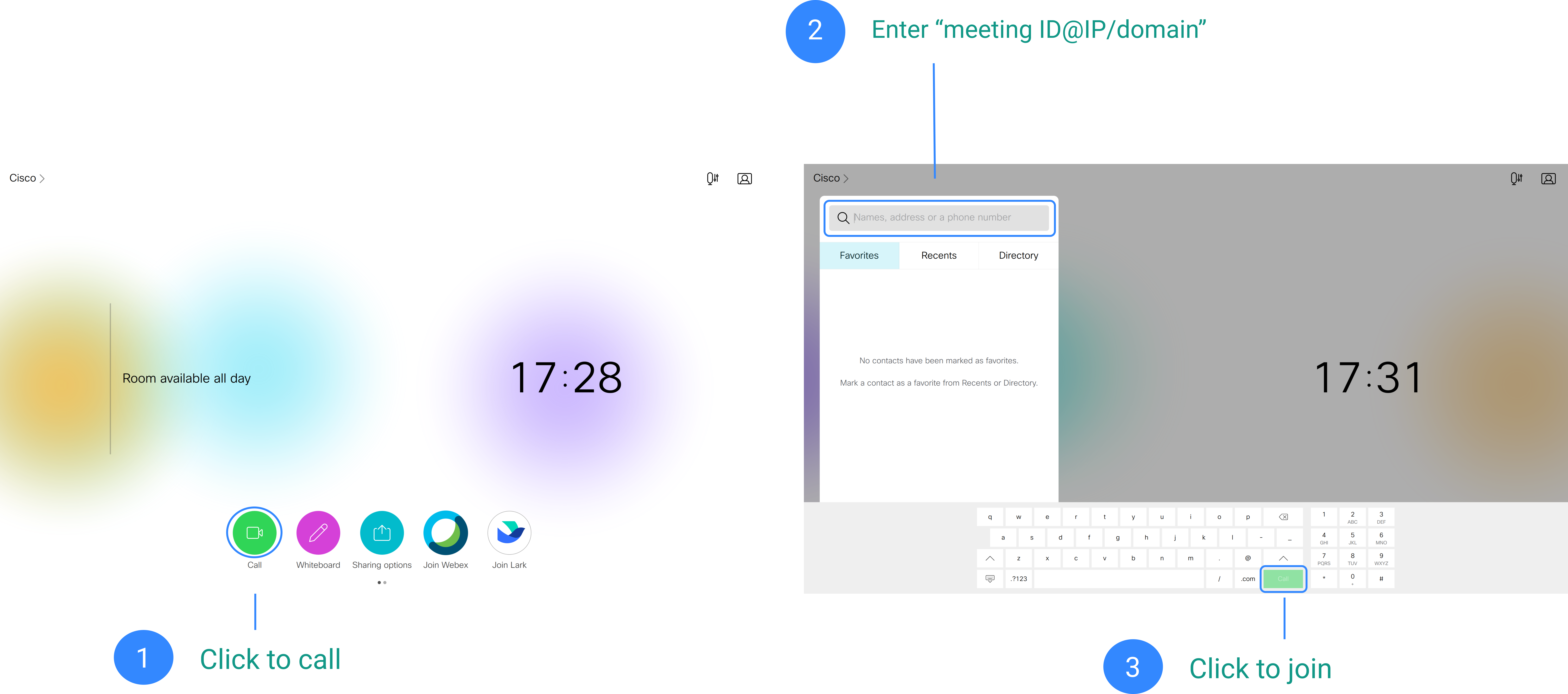
250px|700px|reset
- Bạn sẽ tham gia cuộc họp một khi cuộc gọi được kết nối.
Tham gia bằng cách gọi địa chỉ IP/tên miền truy cập
Trên bộ điều khiển cảm ứng, chạm vào Gọi và gọi địa chỉ IP hoặc tên miền lvc.larksuite.com. Khi cuộc gọi được kết nối, bạn sẽ vào trang chào mừng của Lark. Nhập ID cuộc họp 9 chữ số và nhấn # để tham gia cuộc họp.
Các bước thao tác:
- Trên bộ điều khiển cảm ứng, chạm vào Gọi nơi bạn sẽ được chuyển đến trang gọi.
- Nhập địa chỉ IP hoặc tên miền lvc.larksuite.com và chạm vào Gọi.
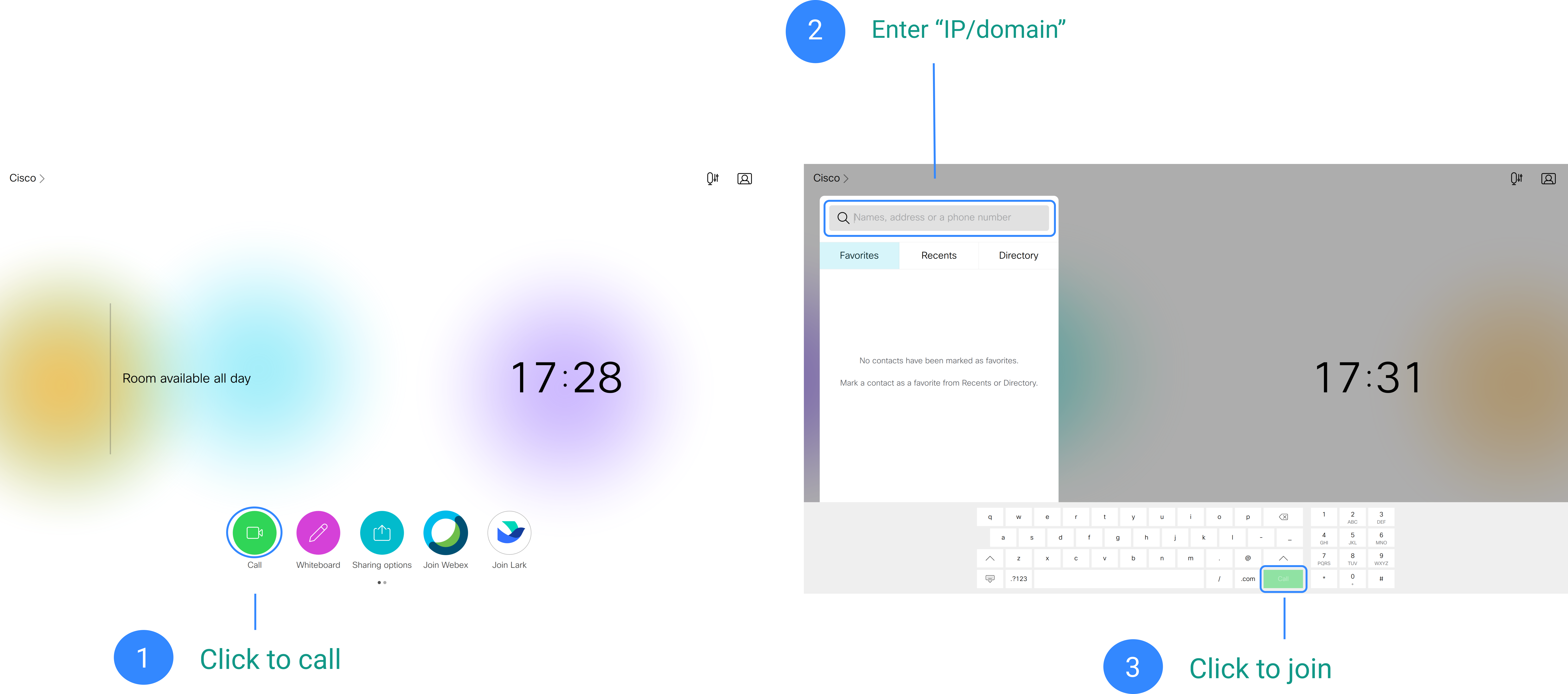
250px|700px|reset
- Khi cuộc gọi được kết nối, bạn sẽ thấy trang chào mừng của Lark.

250px|700px|reset
- Trên bộ điều khiển cảm ứng, chạm vào Keypad và nhập ID cuộc họp Lark. Sau đó, chạm vào # để tham gia cuộc họp.
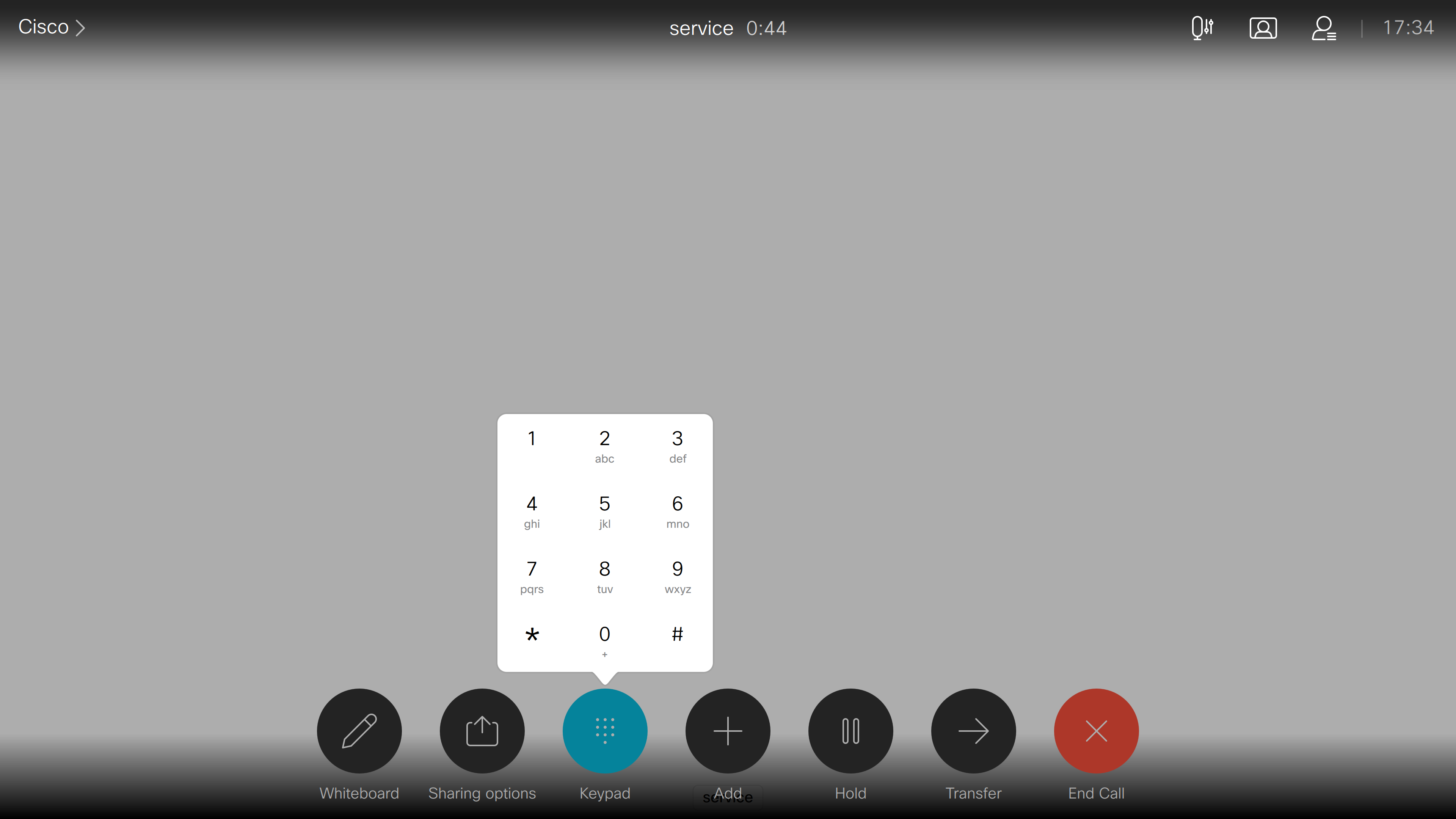
250px|700px|reset
Ⅳ. Thao tác trong cuộc họp
- Trên bộ điều khiển cảm ứng, chạm vào Keypad và sau đó chạm vào 1 để hiển thị menu.
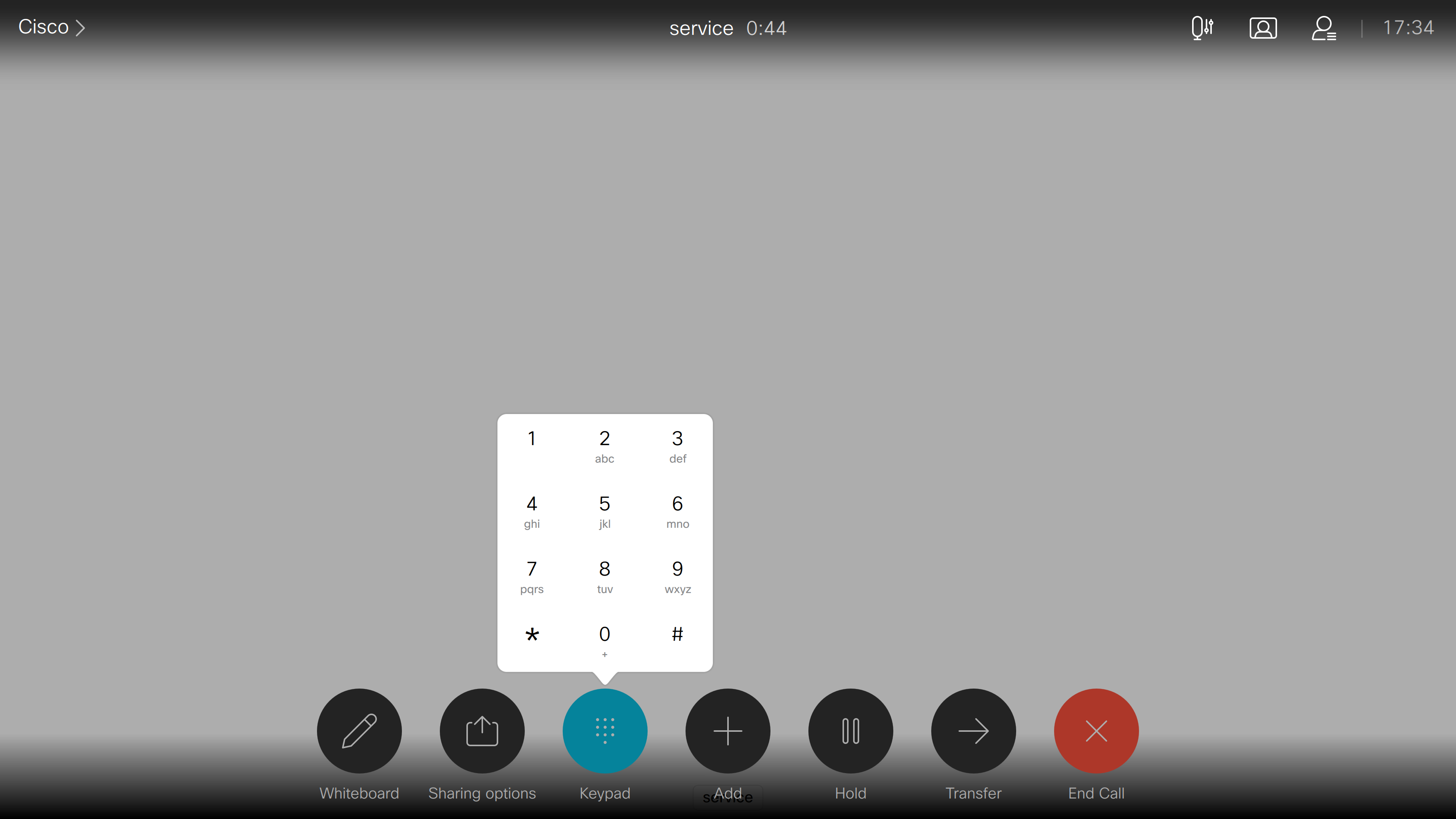
250px|700px|reset
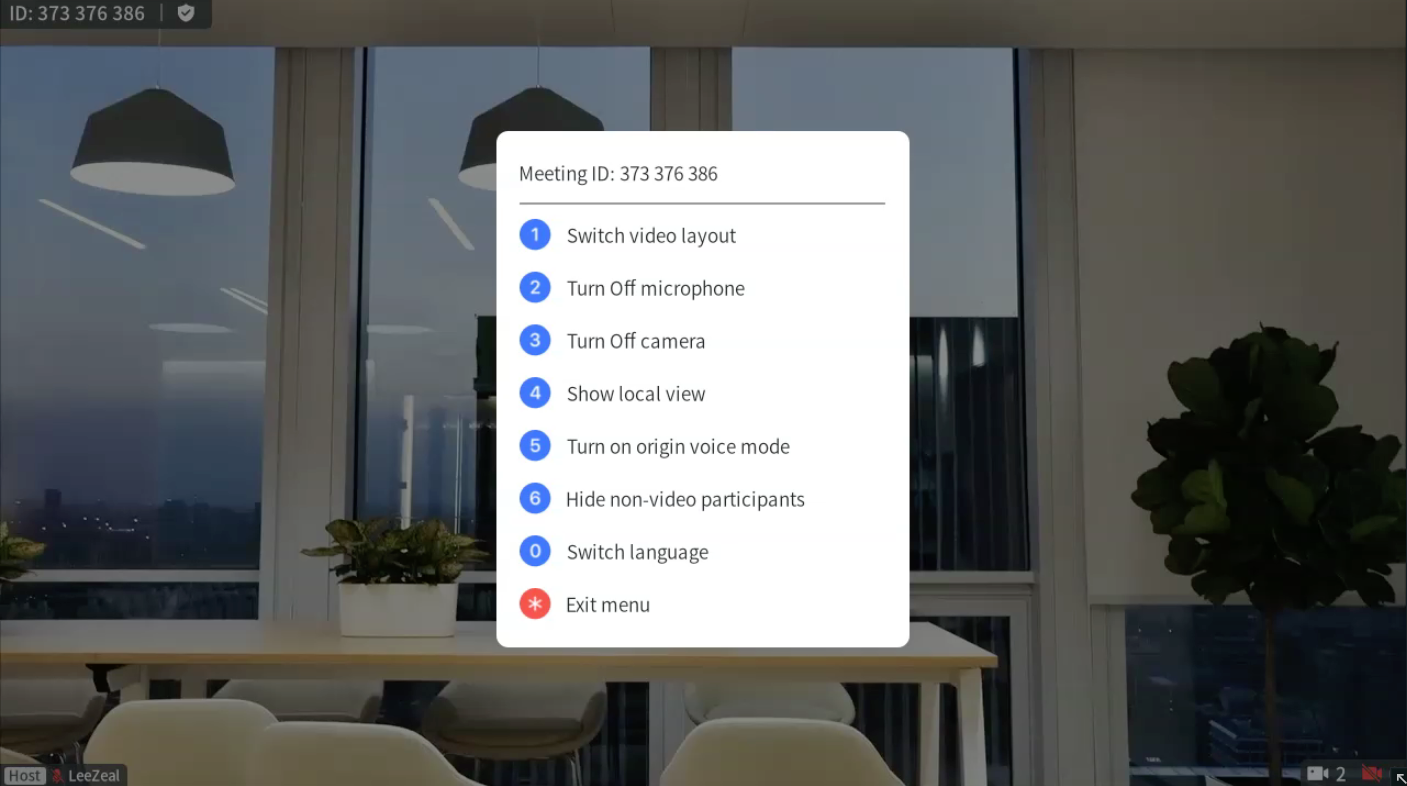
250px|700px|reset
- Trong menu, bạn có thể xem ID cuộc họp và thực hiện các thao tác sau:
- Chạm 1 để thay đổi bố cục video. Có ba bố cục có sẵn: Thư viện, hình ảnh thu nhỏ, và người phát biểu.
- Chạm 2 để bật/tắt micrô.
- Chạm 3 để bật/tắt máy ảnh.
- Chạm 4 để hiển thị hoặc ẩn bố cục máy ảnh và đặt xem bạn có muốn xem video của mình không.
- Chạm 5 để bật hoặc tắt chế độ âm thanh.
- Chạm 6 để hiển thị hoặc ẩn người tham gia không video.
- Chạm 0 để chuyển đổi ngôn ngữ cho hình ảnh và lời khuyên bằng giọng nói. Hiện tại, Tiếng Trung giản thể và Tiếng Anh được hỗ trợ.
